Personalizar la pantalla de bloqueo en Android es una forma eficaz de mejorar la experiencia de su teléfono inteligente mediante la creación de una interfaz más personalizada y funcional. Al adaptar su pantalla de bloqueo a sus preferencias y necesidades, puede hacerla más atractiva visualmente y asegurarse de que la información y las funciones que más valora estén fácilmente accesibles. Por ejemplo, puede elegir un fondo de pantalla que refleje su personalidad, intereses o estado de ánimo, o mostrar importantes información como eventos de calendario, actualizaciones meteorológicas o notificaciones, lo que hace que su pantalla de bloqueo sea más dinámica y atractiva espacio.
Además, personalizar la pantalla de bloqueo también puede mejorar la eficiencia general y la experiencia del usuario. Al agregar o modificar los accesos directos de la pantalla de bloqueo, puede acceder rápidamente a las aplicaciones o configuraciones que usa con más frecuencia sin desbloquear completamente su dispositivo. Esto no solo ahorra tiempo, sino que también le permite interactuar con su teléfono de manera más fluida en diversas situaciones.
Cómo personalizar tu pantalla de bloqueo en Android 14
Aparentemente siguiendo los pasos de Apple después del lanzamiento de iOS 16, Google está trayendo una personalización más profunda de la pantalla de bloqueo a Android 14. No solo puede cambiar el fondo de pantalla, sino que Android 14 también presenta diferentes widgets de reloj, además de la capacidad de cambiar los accesos directos de la pantalla de bloqueo.
- Desbloquee su teléfono Android con Android 14, pero no vaya a la pantalla de inicio.
- Pulsación larga en un espacio vacío en su pantalla de bloqueo.
- Toque en el Bloquear pantalla pestaña en la esquina superior izquierda.
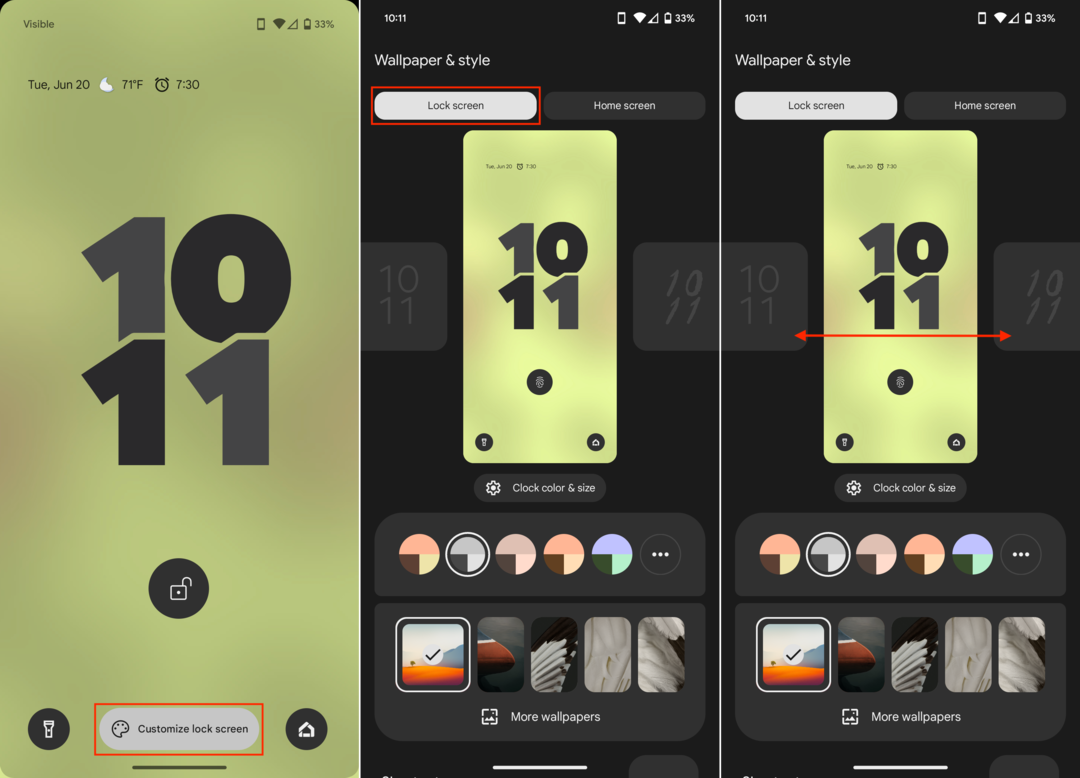
- Deslice el dedo hacia la izquierda y hacia la derecha para seleccionar uno de los diferentes estilos de reloj.
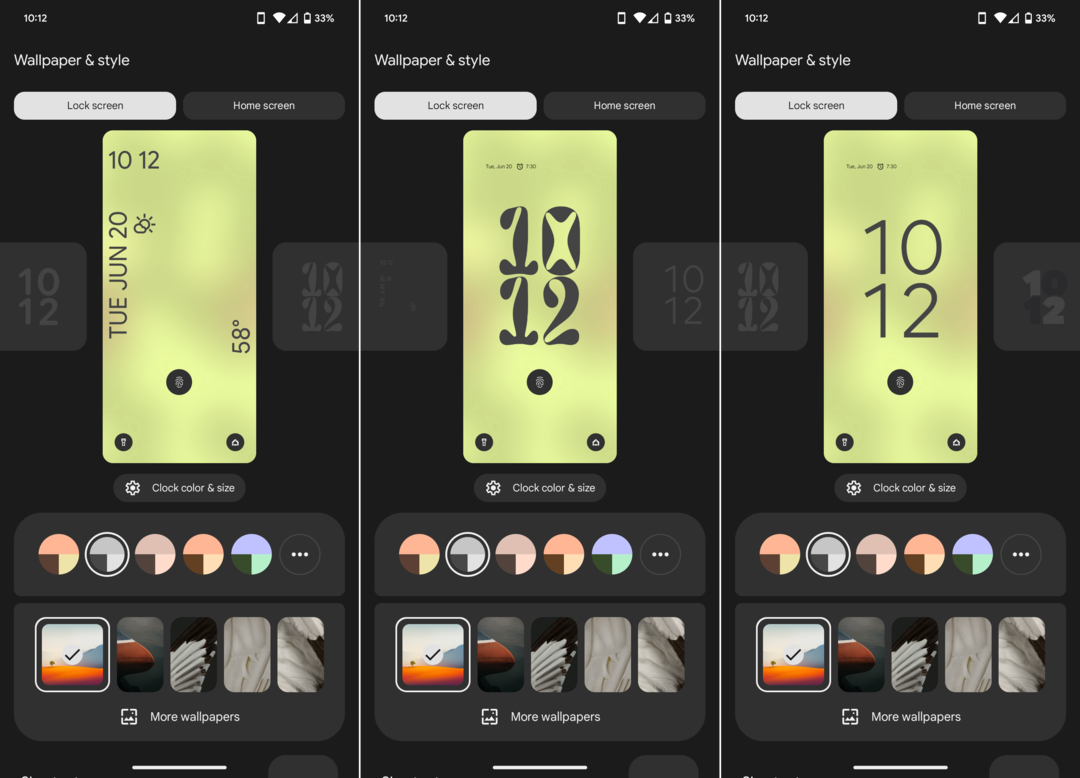
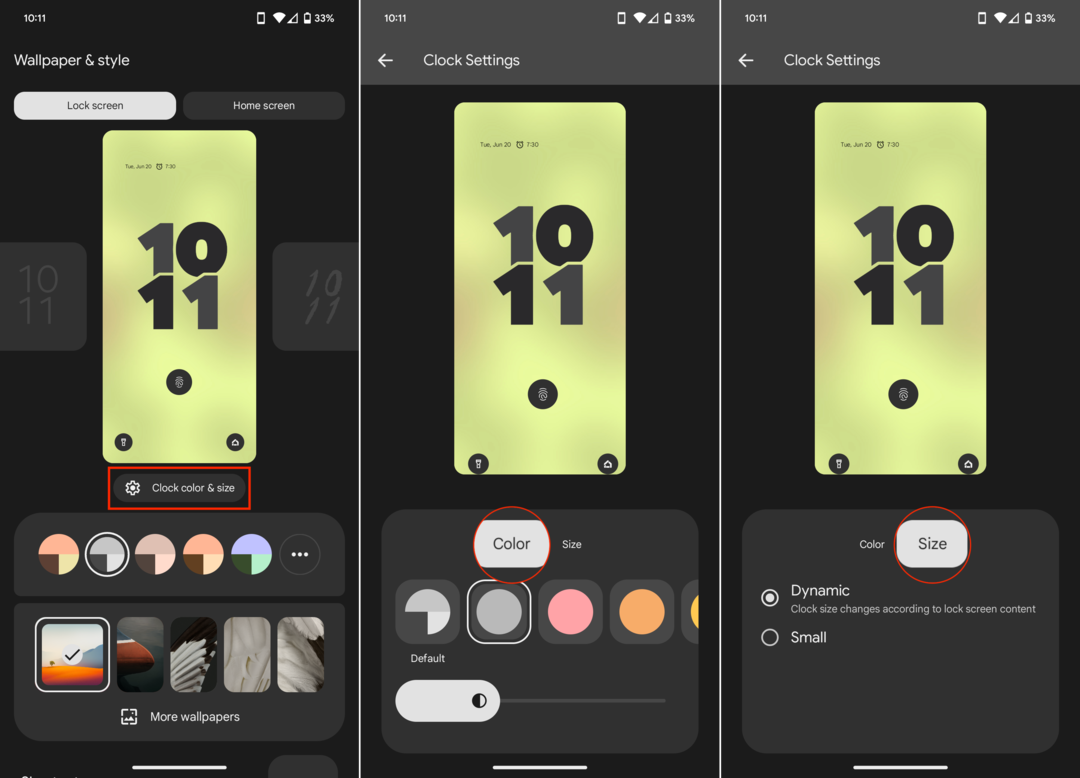
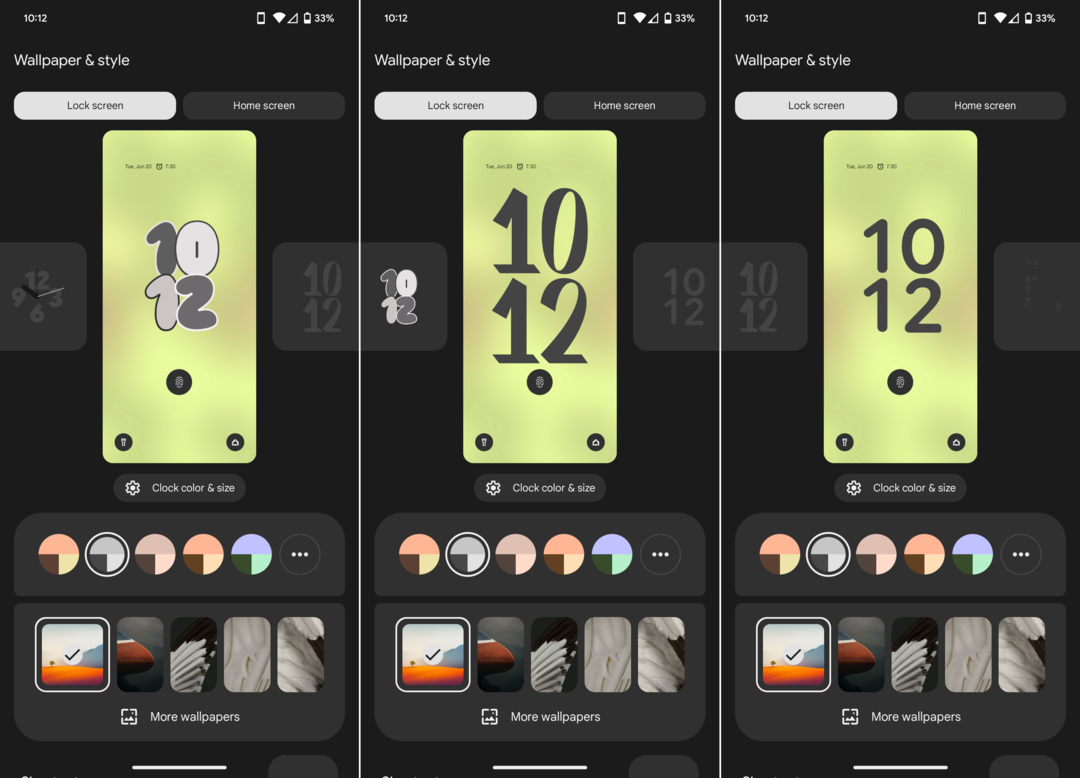
- Toque en el Color y tamaño del reloj botón.
- Seleccione un color para usar en el reloj. Puede arrastrar el control deslizante hacia la izquierda y hacia la derecha para ajustar el tono de los colores utilizados.
- Grifo Tamaño.
- Selecciona uno de los siguientes:
- Dinámico: el tamaño del reloj cambia según el contenido de la pantalla de bloqueo.
- Pequeño
- Toque en el Atrás en la esquina superior izquierda para guardar los cambios.
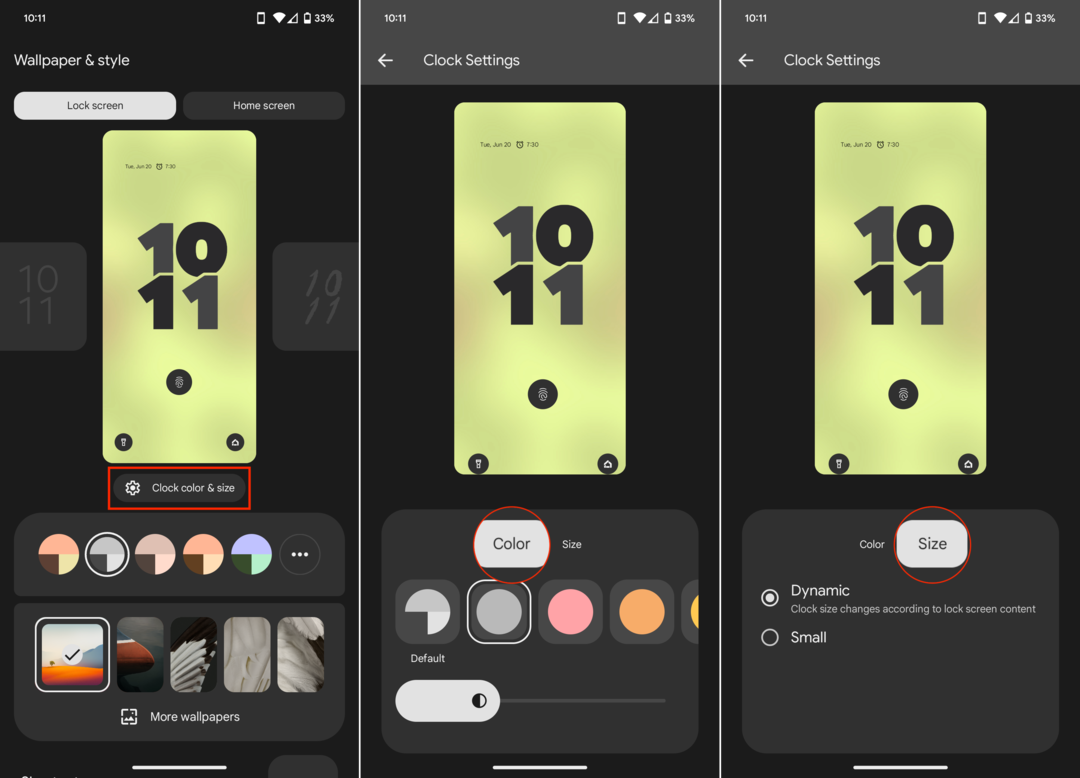
- Seleccione un tema de color para usar debajo de la vista previa de la pantalla de bloqueo.
- Seleccione un fondo de pantalla para usar en su pantalla de bloqueo.

- Desplácese hacia abajo y toque Atajos.
- Deslícese hacia la izquierda y hacia la derecha para seleccionar un acceso directo a la izquierda.
- Deslícese hacia la izquierda y hacia la derecha para seleccionar un acceso directo a la derecha.
- Toque en el Atrás en la esquina superior izquierda para guardar los cambios.
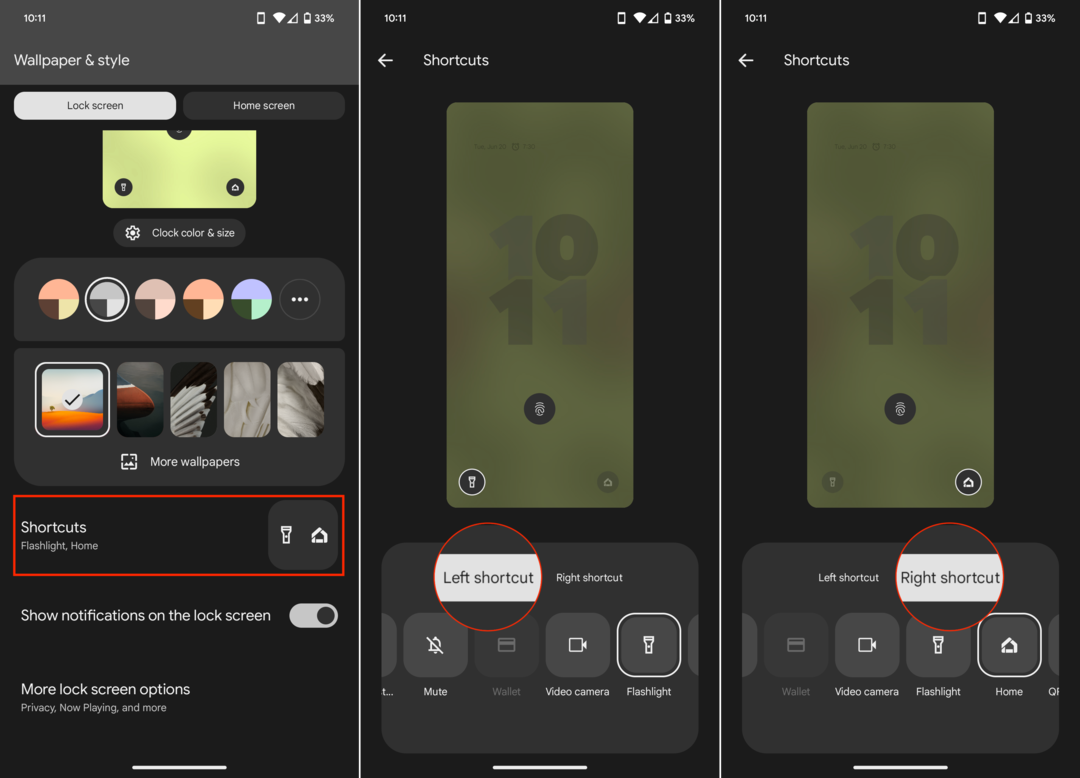
- Si desea que se muestren notificaciones en la pantalla de bloqueo, toque el interruptor para habilitar esta funcionalidad.
- Grifo Más opciones de pantalla de bloqueo.
- Bajo la que mostrar sección, personalice lo siguiente:
- Privacidad.
- Mostrar todo el contenido de la notificación
- Mostrar contenido confidencial solo cuando esté desbloqueado
- No mostrar notificaciones en absoluto
- Agregar texto en la pantalla de bloqueo
- Use los controles del dispositivo sin desbloquear su teléfono
- Atajos
- Reloj de doble línea: Mostrar reloj de doble línea cuando esté disponible
- Reproduciendo ahora: identifique las canciones que se están reproduciendo cerca
- Privacidad.
- Bajo la cuando mostrar sección, personalice lo siguiente:
- Mostrar siempre la hora y la información
- Toca para comprobar el teléfono
- Levante para revisar el teléfono
- Despertar pantalla para notificaciones: cuando la pantalla está oscura, se enciende para nuevas notificaciones
- Toque en el Atrás en la esquina superior izquierda para guardar los cambios.
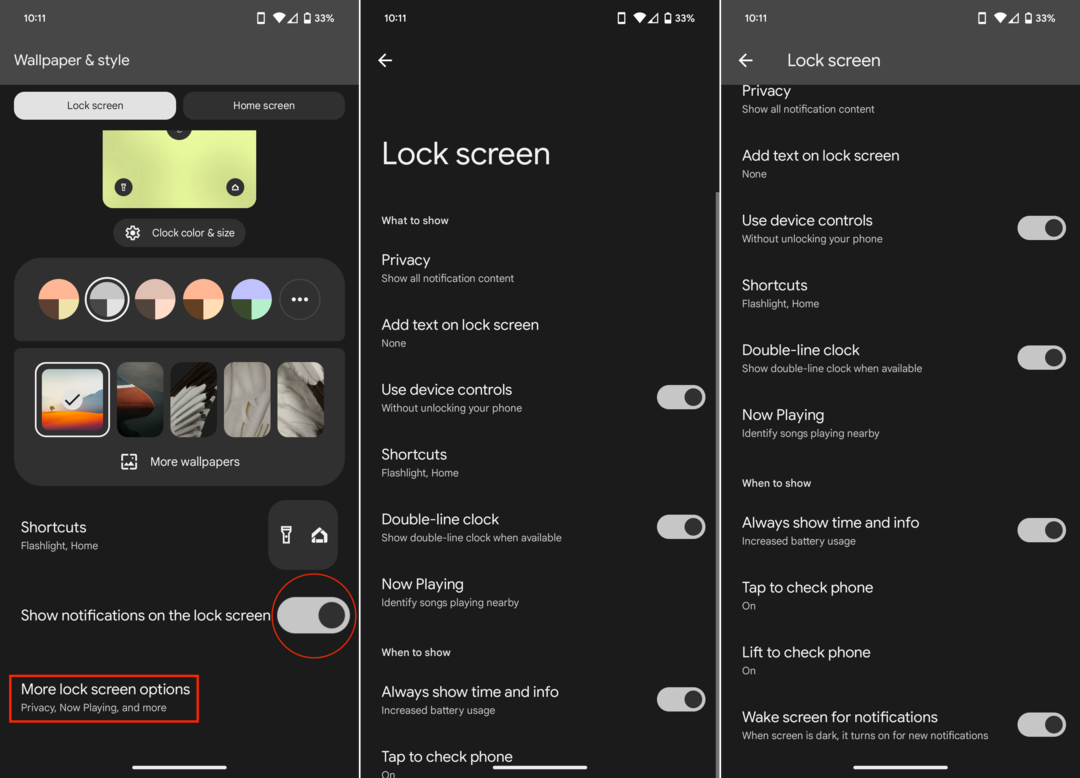
- Una vez que haya terminado de personalizar la pantalla de bloqueo, deslice hacia arriba y accederá a su pantalla de inicio.
¿Qué más hay de nuevo en Android 14?

En primer lugar, tenemos fondos de pantalla generados por IA: Android 14 está configurado para brindar a los usuarios el poder de crear sus propios fondos de pantalla utilizando el modelo de difusión de texto a imagen de Google. Esta característica genial tiene que ver con la creación de fondos de pantalla únicos y personalizados que coincidan perfectamente con los intereses de los usuarios.
El próximo gran avance es la mejora de la privacidad de la ubicación. Android 14 está dando un paso adelante para facilitar a los usuarios el control de cómo las aplicaciones acceden a sus datos de ubicación. Es un movimiento de transparencia: los usuarios podrán ver exactamente qué aplicaciones están utilizando sus datos de ubicación y pueden revocar el acceso a cualquier aplicación con la que se sientan incómodos.
Pasando a las nuevas funciones de notificación, Android 14 presenta una serie de elementos nuevos en esta área. Encontrará opciones para activar los flashes de la cámara y los flashes de la pantalla para las notificaciones entrantes. Además, podrá ver qué aplicaciones usan sus datos de ubicación para las notificaciones y crear sonidos de notificación personalizados.
Después de debutar en Google I/O 2022, Health Connect ahora se está integrando en Android 14. El objetivo de Health Connect es sincronizar sus métricas de salud y estado físico entre diferentes aplicaciones, lo que le permite para ver todas sus estadísticas desde una aplicación de su elección, en lugar de tener que usar varias aplicaciones diferentes.
Por último, pero no menos importante, los desarrolladores también tienen algo que esperar. Android 14 implementará una variedad de funciones nuevas para los desarrolladores, incluidas nuevas API para mejorar sus aplicaciones y nuevas herramientas para ayudar en la depuración.
Eso es solo una instantánea de lo que se espera que venga con Android 14. Google todavía está trabajando en la nueva versión, por lo que es posible que veamos aún más funciones agregadas antes del lanzamiento final.
¿Cuándo se lanzará Android 14?
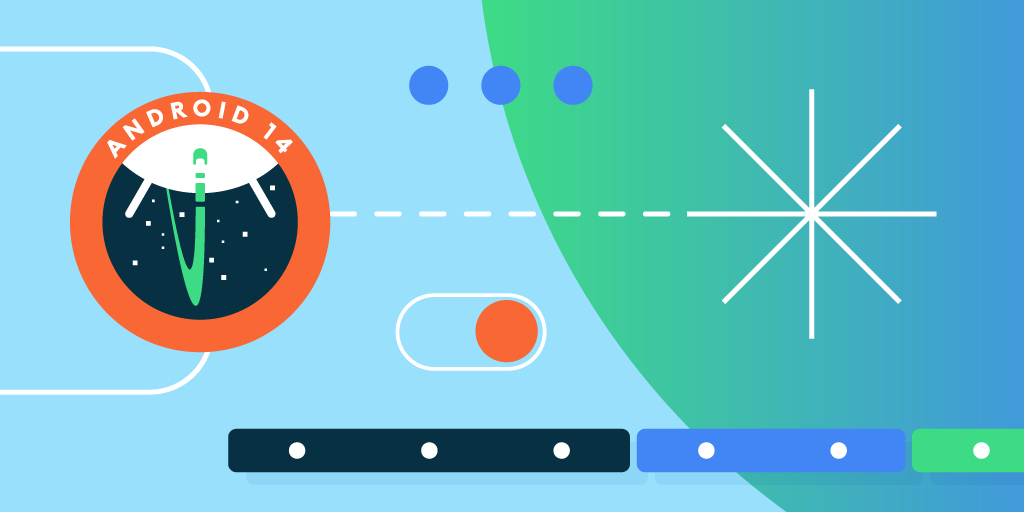
Google aún no ha anunciado una fecha de lanzamiento oficial para Android 14. Sin embargo, según el calendario de lanzamiento de versiones anteriores de Android, podemos esperar que Android 14 se lance en agosto de 2023. Google lanzó la primera vista previa para desarrolladores de Android 14 en febrero, seguida de una segunda vista previa para desarrolladores en marzo. La primera versión beta pública de la nueva versión se lanzó en abril, seguida de una segunda versión beta pública en mayo, poco después de que concluyera Google I/O 2023 Keynote.
Por supuesto, es importante recordar que si bien Google proporciona un esquema y ha seguido en gran medida un cronograma en los últimos años, existe la posibilidad de que la versión final se retrase un poco. Una nueva versión de Android podría sufrir retrasos debido a varias razones. El proceso de desarrollo de un nuevo sistema operativo es intrincado y complejo, e involucra una multitud de elementos tales como diseñar nuevas funciones, mejorar las existentes, corregir errores y garantizar un rendimiento óptimo en una amplia gama de dispositivos. A menudo, pueden surgir desafíos técnicos imprevistos durante este proceso, lo que requiere tiempo adicional para resolverlos.